2、Qt 占用的存储空间很大,安装之前建议先准备好 8GB 以上的磁盘空间。对于目前 Qt 最新版开发环境,如果不安装源代码包,实际占用大约 5.5GB;如果选择安装源码包,大约占用 7.5GB。
安装步骤:
双击下载得到的 qt-opensource-windows-x86-5.8.0.exe 即可开始安装。Qt 的安装过程和普通的 Windows 软件一样,按照向导进行操作即可。
1、登录注册部分可跳过
Qt 在安装过程中会提示用户进行注册和登录,不用理会,跳过(Skip)即可,实际开发时不需要登录。
2、安装路径可自定义
Qt 允许用户自定义安装路径,但是请注意,安装路径不能带空格、中文字符或者其它任何特殊字符。此外,该界面还会询问是否关联特定的文件类型。如果关联,特定后缀的文件(包括 .cpp 文件)默认使用 Qt 打开。请根据个人需求选择,这个影响不大。
3、选择安装组件
Qt 的安装组件分为两部分:一部分是“Qt 5.9”分类下的,该分类包含的是真正的 Qt 开发库组件;另一部分是“Tools”分类下的,该分类包含的是集成开发环境和编译工具。
必须勾选:Qt 5.9-》MinGW 5.3.0 32 bit、Tools-》MinGW 5.3.0
建议勾选:Qt 5.9-》Qt ***(Qt Charts等)、Tools-》Qt Creator 4.3.0 CDB Debugger surpport
其余按需求勾选:
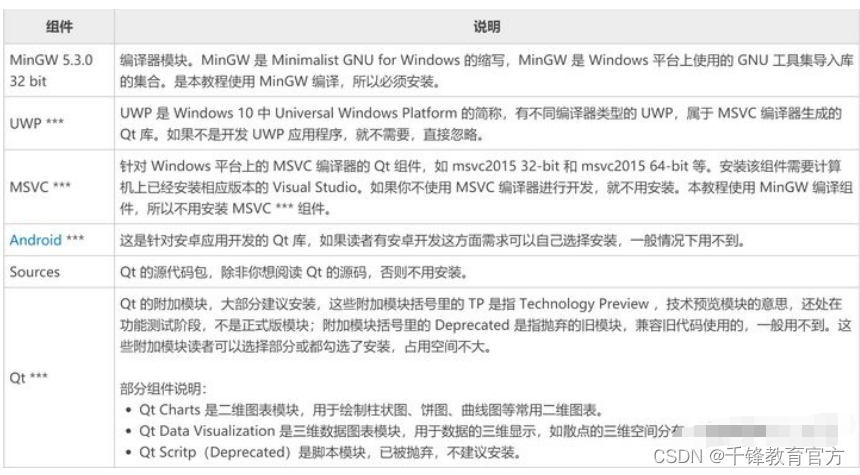
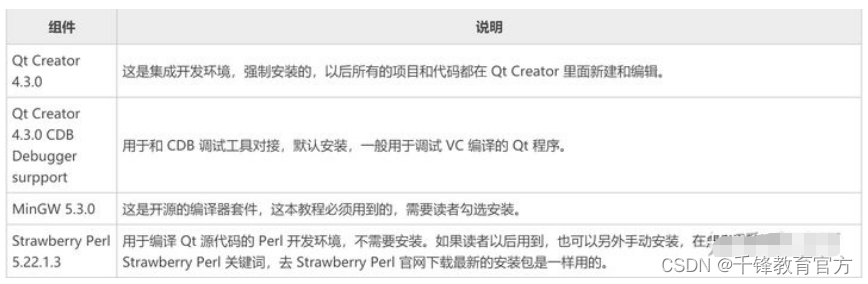
选择完了组件,根据向导一步一步操作就可以了。
4、安装成功
安装完成后,在 Windows“开始”菜单中会看到 Qt 5.8.0 程序组。
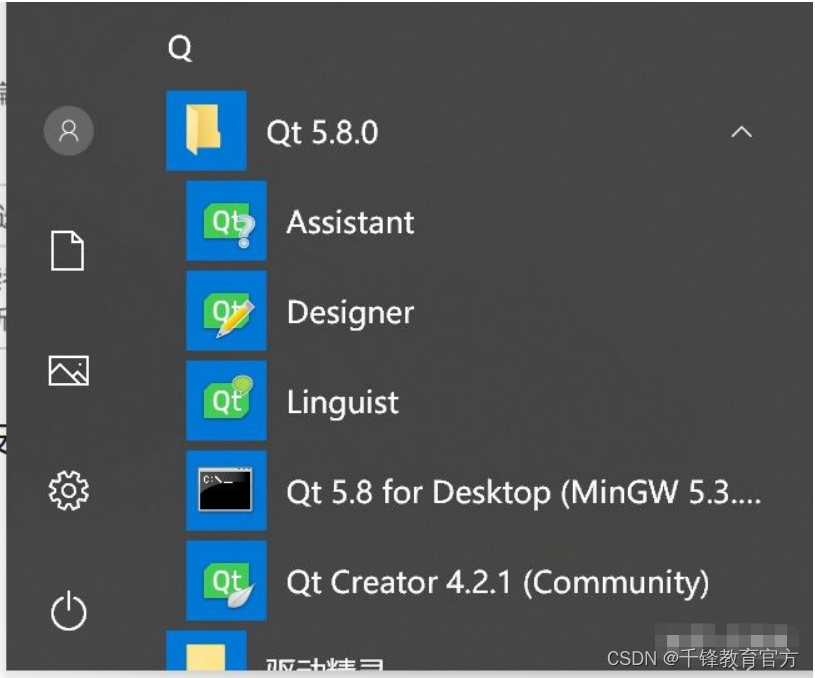
简单介绍一下各个程序:
Assistant(Qt 助手):用来查看帮助文档,已被集成在 Qt Creator 中。
Designer(Qt 设计师):图形界面可视化编辑工具,已被集成在 Qt Creator 中,在 Qt Creator 中编辑或创建界面文件时,就可以自动打开。
Linguist(Qt 语言家):多国语言翻译支持工具,可以用来编辑语言资源文件,在开发多语言界面的应用程序时会用到。
Qt 5.8 for Desktop (MinGW 5.3.0 32bit):Qt 命令行工具,用来配置 Qt 开发环境(主要是设置 PATH 变量)。
Qt Creator 4.2.1 (Community):Qt 的集成开发环境,本教程就使用它来创建和管理 Qt 项目。
安装之后需注意:
如果你安装的是Qt4的话,安装完成还需要配置构建套件(Kit)、QtVersions、编译器、Debuggers;Qt5不需要配置。
配置方法简单说明:
1、打开QtCreator,QtCreator菜单“工具”–>“选项”,在对话框左边选“构建和运行”:

2、选中Debuggers,点击Add,进入新的Debugger设置界面,把Name设为GDB,然后点击Path一行最右边的“浏览”,找到gdb.exe的位置, 设置好后点击右下角的“Apply”,就设置了调试器。
本人从事网路安全工作12年,曾在2个大厂工作过,安全服务、售后服务、售前、攻防比赛、安全讲师、销售经理等职位都做过,对这个行业了解比较全面。
最近遍览了各种网络安全类的文章,内容参差不齐,其中不伐有大佬倾力教学,也有各种不良机构浑水摸鱼,在收到几条私信,发现大家对一套完整的系统的网络安全从学习路线到学习资料,甚至是工具有着不小的需求。
最后,我将这部分内容融会贯通成了一套282G的网络安全资料包,所有类目条理清晰,知识点层层递进,需要的小伙伴可以点击下方小卡片领取哦!下面就开始进入正题,如何从一个萌新一步一步进入网络安全行业。

学习路线图
其中最为瞩目也是最为基础的就是网络安全学习路线图,这里我给大家分享一份打磨了3个月,已经更新到4.0版本的网络安全学习路线图。
相比起繁琐的文字,还是生动的视频教程更加适合零基础的同学们学习,这里也是整理了一份与上述学习路线一一对应的网络安全视频教程。

网络安全工具箱
当然,当你入门之后,仅仅是视频教程已经不能满足你的需求了,你肯定需要学习各种工具的使用以及大量的实战项目,这里也分享一份我自己整理的网络安全入门工具以及使用教程和实战。

项目实战
最后就是项目实战,这里带来的是SRC资料&HW资料,毕竟实战是检验真理的唯一标准嘛~

面试题
归根结底,我们的最终目的都是为了就业,所以这份结合了多位朋友的亲身经验打磨的面试题合集你绝对不能错过!
网上学习资料一大堆,但如果学到的知识不成体系,遇到问题时只是浅尝辄止,不再深入研究,那么很难做到真正的技术提升。
一个人可以走的很快,但一群人才能走的更远!不论你是正从事IT行业的老鸟或是对IT行业感兴趣的新人,都欢迎加入我们的的圈子(技术交流、学习资源、职场吐槽、大厂内推、面试辅导),让我们一起学习成长!






















 4809
4809

 被折叠的 条评论
为什么被折叠?
被折叠的 条评论
为什么被折叠?








